Cómo utilizar HTML5 y CSS3 en Windows Live Writer
Muchos programas que utilizan el render de Internet Explorer para mostrar su contenido generalmente utiliza Internet Explorer en modo compatibilidad a pesar de que tengamos instalado IE9 o IE10, por lo cual es necesario modificar los permisos otorgados a dicho software en el registro de Windows.
Windows Live Writer es una herramienta de blogging magnífica, inclusive en cuentas blogger sube las imágenes a nuestra cuenta de Google evitándonos la necesidad de estar subiéndolos por separado. Además que permite plugins para agregarle más funcionalidad.
Una de las características más agradables de Live Writer es la posibilidad de descargar las hojas de estilo de tu blog para poder previsualizar como si estuviéramos editando directamente sobre nuestro blog. Permite editar nuestro contenido utilizando un editor WYSIWYG, asegurándonos de obtener un resultado cercano a lo visto en el editor dentro de nuestro blog. Sin embargo, Live Writer muestra el contenido HTML utilizando el control de Internet Explorer en modo compatibilidad, tal como lo mencioné antes, utilizando IE7 como modo de compatibilidad a pesar de tener instalado IE10 (en mi caso en particular, Win8+IE10).
Si importamos nuestro documento de estilo CSS de nuestro blog en el editor, y hemos utilizado HTML5 y CSS3 en ello, no reflejará el diseño con soporte a esas nuevas tecnologías.
Felizmente podemos modificar el registro de Windows para poder ver nuestro diseño con soporte a HTML5 y CSS3.
Modificando el Registro de Windows
Para poder hacer que Windows Live Writer utilice Internet Explorer en modo IE9 o IE10, debemos modificar el registro de Windows y saltar esa limitación, y para ello basta con agregar el nombre del ejecutable en la lista de software que internamente permite Internet Explorer.
Primero hemos de averiguar el nombre del software, en nuestro caso en particular Windows Live Writer. En el Administrador de Tareas (Ctrl-Shift-Esc) podemos verlo, haciendo clic derecho sobre el programa nos muestra la opción Propiedades
Nótese que Windows Live Writer es de 32 bits (corriendo en Windows 8 Pro de 64 bits en mi caso).
Como han de comprobar, el nombre del ejecutable es WindowsLiveWriter.exe, el cual utilizaremos para permitir que use IE9 o IE10 e inclusive IE11 (si estás utilizando Windows 8.1)
Para ello agregamos dentro de:
Software 32bit en Windows de 64bits
HKEY_LOCAL_MACHINE\SOFTWARE\Wow6432Node\Microsoft\Internet Explorer\Main\FeatureControl\FEATURE_BROWSER_EMULATION
En Windows de 32 bits
HKEY_LOCAL_MACHINE\SOFTWARE\Microsoft\Internet Explorer\Main\FeatureControl\FEATURE_BROWSER_EMULATION
Hemos de agregar un valor DWORD de 32bits con nombre del ejecutable, en nuestro caso WindowsLiveWriter.exe y el valor en decimal será 9000 o 10000 para IE9 o IE10 respectivamente.
Hecho eso, necesitamos reiniciar el programa para que aplique los cambios, y si no ve cambios necesitamos actualizar la plantilla que descargó el editor.
Nos dirigimos a Archivo->Opciones->Cuentas y ahí podemos elegir nuestro blog para editar y actualizar.
Esto volverá a descargar la plantilla que estamos utilizando (CSS y HTML) de nuestro blog adaptándolo al editor WLW.
Ahora ya podremos ver nuestro editor utilizando HTML5 y CSS3. A continuación algunos ejemplos:
Conclusión
Cualquier otro software debería utilizar esta característica, aunque de hecho existen algunos que requieren utilizar otro modo de compatibilidad, si se fijaron en la imagen del registro de Windows, podrán notar que hay otros programas que utilizan el modo compatibilidad IE8.
Fuente: Rick Strahl’s Web Log




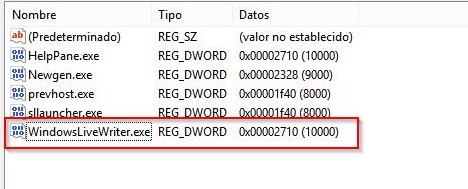

![actualizando-blog[3] actualizando-blog[3]](https://blogger.googleusercontent.com/img/b/R29vZ2xl/AVvXsEhwhRiYbbPDBipufIClE3gSg-d6-t3TMKcMTQAX6E0XMdXh3P5N1uu2nyfn-unZa-xMVr3VZ46uUDYfHITe0l6CkAM614Mu4R3gcJmiNrRbS7-hrvdrRVIXgtKJzCj-G4oaaQRFLTLY9kS4/?imgmax=800)







